


De beste all-in-one printer ligt binnen handbereik. Nooit meer naar de copyshop of de Kruidvat om nog snel iets uit te printen – dit doe je voortaan thuis, in je eigen kantoor of zelfs vanaf je bank. Maar welke printer is de beste keus voor bij jou in huis? Dat is de overweging waard. Hieronder staat alvast de favorieten, maar in dit artikel leg ik uit waar je allemaal op moet letten zodat je de beste keus kan maken.
Het is bijna onmisbaar in elk huishouden, en vooral in een kantoor kan je niet zonder. Een printer komt voor iedereen op een gegeven moment van pas, en een all-in-one printer al helemaal.
Hiermee maak je niet alleen afdrukken, maar ook gemakkelijk kopietjes, en scan je documenten in. Ook als je het niet dagelijks gebruikt, komt het met al die verschillende opties altijd wel een keer van pas.
Maar waar je allemaal op moet letten bij de aanschaf van je nieuwe speeltje, dat is lastig. Printers zijn complexe apparaten en je moet goed opletten waar je het voor wil gebruiken, en wat daarbij nodig is.
Ben je van plan om vooral foto's te printen, dan moet je niet voor een laserprinter kiezen. Waarom niet? Dat leg ik je hieronder uit. Maar eerst vind je hieronder de drie favorieten met de belangrijkste specificaties.
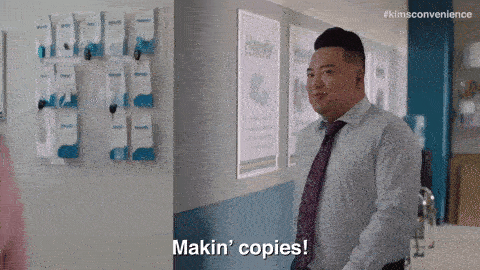
Op zoek naar de allerfijnste all-in-one printer? Dan is het belangrijk om op enkele zaken te letten en te weten wat deze inhouden.
Welke printer geschikt is voor jou? Dit ligt vooral aan waar je hem het meest voor gaat gebruiken. Print je veel A3-documenten? Kies dan voor een goede A3-printer.
Een inkjetprinter spuit hele kleine hoeveelheden inkt richting het papier. Vervolgens zorgen kleine elektrische schokjes ervoor dat deze inkt op de goede plek op het papier terecht komt. Hiervoor zijn inkjet cartridges met inkt nodig. De prijs van deze cartridges verschilt sterk per merk, dus het is handig hier voor aankoop onderzoek naar te doen.
Ben je van plan veel foto's af te drukken en verwacht je hierbij het mooiste resultaat met de beste kleurenschema's? Dan kies je voor een inkjetprinter. Wil je de printer vooral gebruiken voor tekstdocumenten, kies dan een laserprinter; deze printen over het algemeen sneller.
Voordelen
Nadelen

Een laserprinter gebruikt een compleet andere technologie. Deze printer gebruikt toners met inkt in poedervorm. De printer projecteert dit met spiegeltjes en lenzen op het document via een zogeheten drum – dit is een elektrisch geladen rol. Op de verlichte delen van de rol komt het inktpoeder en blijft het plakken. De drum gaat daarna over het papier heen en geeft de inktpoeder zo af.
Gebruik je de printer vooral voor documenten en tekst, dan is de beste laserprinter iets voor jou. Deze print sneller en tegen een lagere kostprijs professionele documenten. De aanschafprijs is wat duurder, maar het resultaat is uitstekend. Dit is alleen als je niet van plan bent kleurenafbeeldingen of foto's af te drukken.
Voordelen
Nadelen
Een led-printer lijkt veel op een laserprinter, dus deze verwarren we dan ook weleens met elkaar. Ze zijn echter niet helemaal hetzelfde. Een laserprinter komt met een veel complexer en groter systeem dan een led-printer. Deze laatsgenoemde werkt met een rij lampjes die het licht projecteren.
Omdat er minder onderdelen nodig zijn, is deze printer compacter, sneller en betrouwbaarder dan een laserprinter. Dat zie je meestal ook terug aan het prijskaartje. 🏷
Voordelen
Nadelen
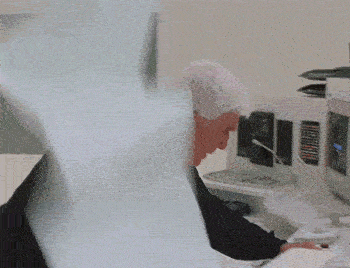
Als je prints van hoge kwaliteit wil maken, is de resolutie één van de belangrijkste aspecten. We geven de resolutie aan in DPI. Hoe hoger het DPI van de printer is, hoe beter de kwaliteit van de afdrukken. We maken hierin onderscheidt tussen zwartresolutie en kleurresolutie.
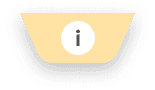
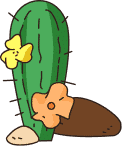
De zwartresolutie van inkjetprinters ligt over het algemeen tussen de 600 x 600 DPI en 1.200 x 1.200 DPI. Daarnaast komt een instapmodel laserprinter al met een DPI van 1.200 x 1.200, en deze overtreft de inkjetprinter en de matrixprinter dan ook vrijwel altijd.
De kleurkwaliteit van laserprinters is daarentegen een stuk lager dan die van inkjetprinters. De kleurresolutie van laserprinters begint op 1.200 x 600 DPI. Een inkjetprinter begint over het algemeen vanaf 4.800 x 1.200 DPI.
Dit vind je bij de meeste moderne printers terug. Sommige hiervan printen automatisch dubbelzijdig; bij sommige moet je dit juist handmatig inschakelen. Veel moeite om dit aan en uit te zetten kost het echter niet, dus til daar vooral niet te zwaar aan. Let er vooral op dat de printer de functie überhaupt bezit! Dubbelzijdig printen scheelt weer afval en geeft je papierversnipperaar een break.
Altijd belangrijk om op te letten is de PPM van de printer, oftewel 'pagina's per minuut'. Let wel op dat dit doorgaans over simpele tekstdocumenten gaat. Als de printer een PPM van 25 heeft, drukt deze 25 pagina's tekst per minuut af.
Foto's en bijvoorbeeld kleurrijke grafieken hebben meestal meer tijd nodig. Wil je vooral foto's printen, dan is het handig om reviews van gebruikers over de specifieke printer te lezen, of in de producteigenschappen op zoek te gaan naar het aantal pagina's per minuut met kleur.
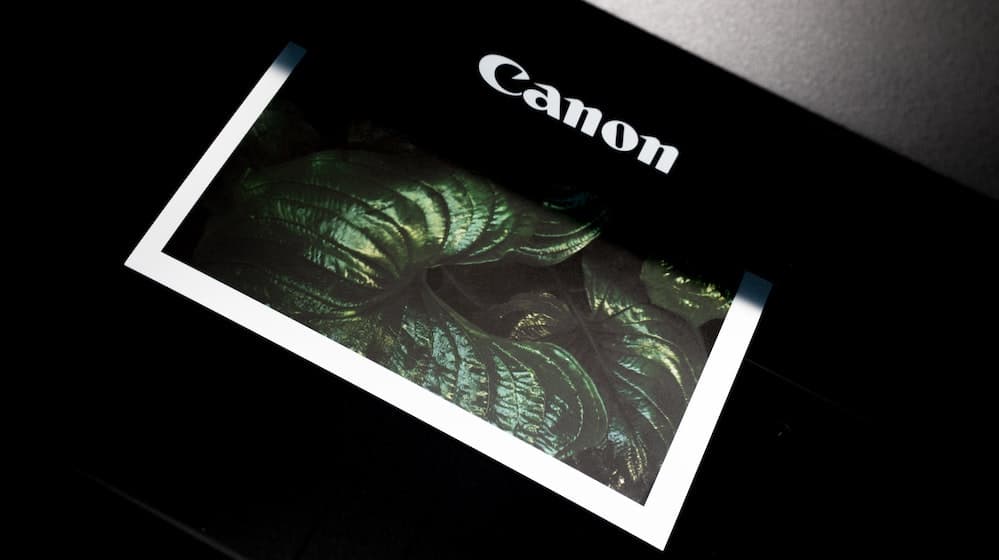
Dit is voor iedereen die tijd wil besparen een geweldige functie. 'ADF' wil zeggen dat je meerdere documenten tegelijk aan kan bieden voor het printen, scannen of kopiëren. De printer verwerkt dan al deze documenten tegelijk zonder dat je het pagina voor pagina in hoeft te voeren.
Meestal hoef je ze dan ook niet om te draaien, maar dit is niet bij elke printer met ADF vanzelfsprekend. Neem daarom altijd voorzichtig de producteigenschappen door.
Hoe je de printer met je laptop, computer of telefoon verbindt, hangt helemaal af van je wensen en mogelijkheden, want er bestaat een weelde van opties.
Dit is de klassieke verbinding en komt nog steeds met enkele voordelen. Via usb verbind je de printer met je computer, de computer detecteert de printer en vervolgens installeer je het stuurprogramma zonder gedoe. Oftewel: het is lekker efficiënt.
Daarnaast ben je ervan verzekerd dat de verbinding altijd werkt. Usb is vooral aan te raden voor een desktop computer; met een laptop is het al wat minder handig als je deze niet bijna altijd op dezelfde plek hebt staan.
Ethernet
Wil je de printer op heel je (bedrijfs)netwerk aansluiten? Kies dan voor een ethernetverbinding. Hierbij sluit je de printer direct aan op je router, waardoor elke computer, laptop of telefoon in het netwerk er gebruik van kan maken.
Dit kan weer via een bekabelde verbinding met met modem of de router, of via een wifi-verbinding met het werk. De installatie hiervan duurt over het algemeen wel iets langer.
Wifi
Op de meeste printers tegenwoordig zit een wifi-verbinding. Hiermee verbind je de printer gemakkelijk met je netwerkverbinding, en vervolgens met je computer of telefoon. Als je op de wifi zit hoef je alleen maar op de knop te drukken op je apparaat, en aan de andere kant van het huis komt je afdruk uit de printer.
Dit lijkt op nog een netwerkoptie, maar is het niet. Hierbij zet de printer een klein lokaal wifi-netwerk op, waar jij je vervolgens mee verbindt. Ben je met een ander wifi-netwerk – zoals je thuisnetwerk – verbonden, dan vervalt deze verbinding totdat je weer terugschakelt hiernaar.
Dit is een fijne technologie voor Apple-gebruikers. Hiermee print je gemakkelijk van je Apple-apparaat zonder extra software te installeren!
Dit staat voor 'near field communication'. Voor degenen die veel printen vanaf hun smartphone, is dit een geniale optie. Je houd je telefoon tegen de printer aan (daar waar de NFC-chip zit), en de printer gaat aan de slag. Let wel: je smartphone moet hiervoor ook een NFC-chip hebben, anders werkt dit niet. Je ook snapt vast al dat dit voor desktops en laptops geen goede optie is.
Deze kent iedereen wel, toch? Hiermee zet je een draadloze verbinding op tussen je apparaat – doorgaans een telefoon – en de printer, die je na het printen makkelijk weer verbreekt.





Is toch nog niet alles duidelijk? Dan staan hier de meest gestelde vragen over all-in-one printers.
Een all-in-one printer kan scannen, kopiëren en afdrukken. De meeste printers in de winkels hebben daarnaast nog extra eigenschappen, zoals ADF en draadloze connectiviteit. Dit heeft verder geen invloed op de afdrukkwaliteit; kijk hiervoor naar het aantal DPI.
Dit is een functie die we in het Nederlands 'automatische documenten invoer' noemen. Met deze functie plaats je meerder documenten of pagina's die je wilt scannen in de printer, waarna deze ze zelf uitzoekt, scant en/of kopieert. Hierdoor hoef je niet alles handmatig in te voeren.
Dit ligt aan het apparaat dat je in huis hebt. Zorg in ieder geval dat de optie voor dubbelzijdig printen bij de opdracht aangevinkt is bij apparaten die deze functie hebben. Sommige printers draaien het printpapier zelf om en bedrukken de andere kant, bij andere moet je ze handmatig omdraaien.
Dan kan ik niet voor je bepalen, want ik weet niet wat je precies nodig hebt. Wel staan hieronder voor de laatste keer de beste keuzes met de belangrijkste specificaties om je verder op weg te helpen.
| 1 | HP DeskJet 2710e - All-in-One | Bekijk op Bol.com | |
| 2 | Canon PIXMA TS5150 Zwart | Bekijk op Coolblue | Bekijk op Bol.com |
| 3 | Canon PIXMA TS3350 - All-in-One | Bekijk op Bol.com | |
| 4 | Epson Expression Home XP-2200 | Bekijk op Bol.com | |
| 5 | CANON PIXMA TS 3450 Zwart | Bekijk op Bol.com | Bekijk op Coolblue |
Dus, wat sluit het beste bij jou aan? Een simpele, maar snelle laserprinter met usb-verbinding? Of ga je voor een inkjetprinter met een razendsnelle NFC-chip? Heb je zelf nog ideeën of vragen, laat het me dan vooral hieronder weten! 👇 Bedankt voor het lezen!